- Autor Jason Gerald [email protected].
- Public 2024-01-19 22:12.
- Zuletzt bearbeitet 2025-01-23 12:15.
In diesem wikiHow zeigen wir dir, wie du Anrufe von unbekannten Nummern auf deinem Android-Telefon blockierst und wie du alle fremden Anrufe zu deinem Gerät blockierst. Da die meisten Android-Geräte keine integrierte Funktion zum Blockieren von Anrufen haben, müssen Sie die Option "Soll ich antworten?" verwenden. um unbekannte eingehende Anrufe zu blockieren.
Schritt
Methode 1 von 3: Blockieren einer Nummer
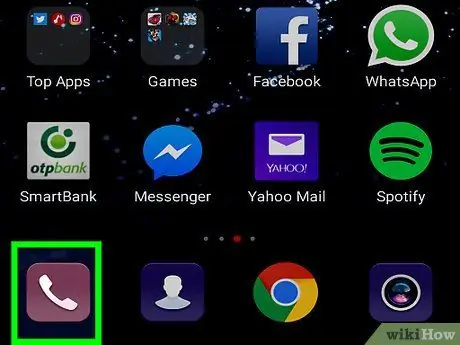
Schritt 1. Öffnen Sie die Telefon-App
Dieses Anwendungssymbol sieht aus wie ein Mobilteil und wird normalerweise auf dem Startbildschirm angezeigt.
Wenn Sie ein Samsung Galaxy-Gerät verwenden, fahren Sie mit der nächsten Methode fort
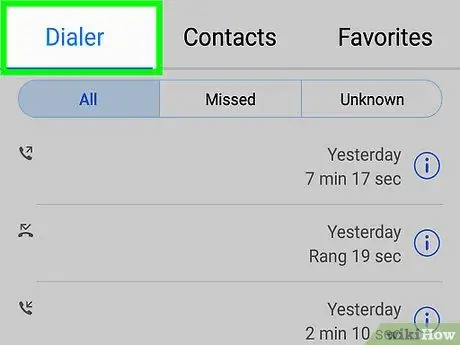
Schritt 2. Greifen Sie auf die Liste der letzten Anrufe zu
Die Position der Optionen ist für jedes Gerät unterschiedlich. Wenn die Telefon-App nicht sofort eine Liste der letzten Anrufe anzeigt, suchen Sie nach einem Symbol mit einer Uhr und den Worten "Letzte".
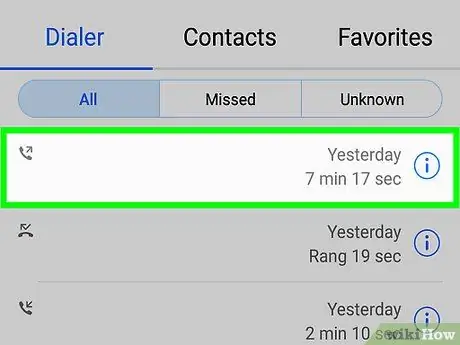
Schritt 3. Berühren und halten Sie die Nummer, die Sie blockieren möchten
Danach wird das Menü angezeigt.
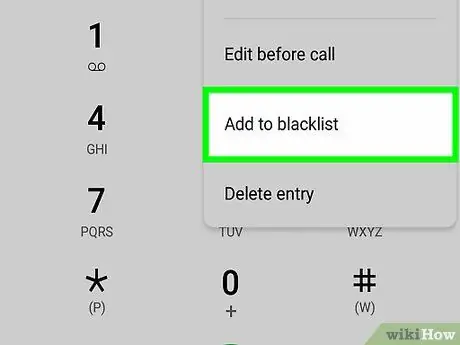
Schritt 4. Tippen Sie auf Spam blockieren/melden
Der Name dieser Option kann unterschiedlich sein, aber normalerweise sehen Sie die Zeile oder den Text „ Block Eine Bestätigungsmeldung wird angezeigt.
Möglicherweise müssen Sie die Option „ Schwarze Liste " oder " Blockliste ”.
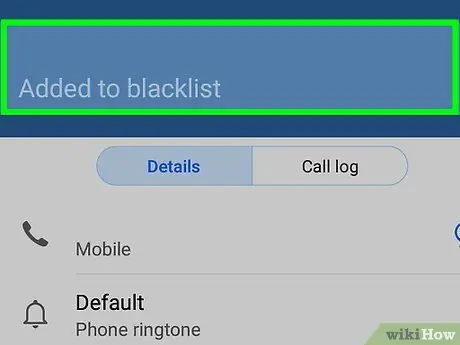
Schritt 5. Berühren Sie Blockieren, wenn Sie zur Bestätigung aufgefordert werden
Sie werden von dieser Nummer keine Anrufe mehr erhalten.
Methode 2 von 3: Blockieren Sie alle unbekannten Nummern auf dem Samsung Galaxy
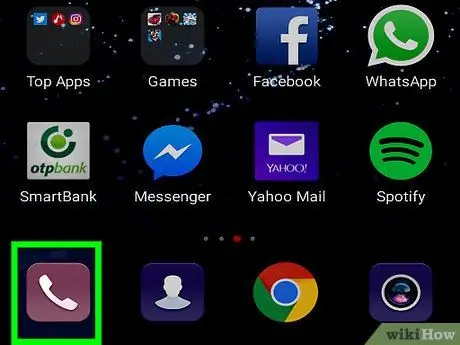
Schritt 1. Öffnen Sie die Telefon-App
Die App mit dem Telefonsymbol befindet sich auf dem Startbildschirm. Sie können auch auf dem Bildschirm nach oben oder unten wischen, um die Seiten-/App-Schublade zu öffnen und nach dem Symbol zu suchen.
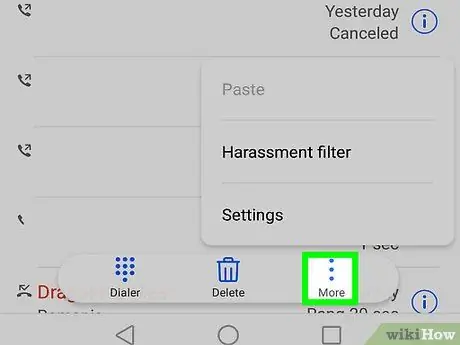
Schritt 2. Berühren Sie
Es befindet sich in der oberen rechten Ecke des Bildschirms. Nach dem Berühren wird ein Dropdown-Menü angezeigt.
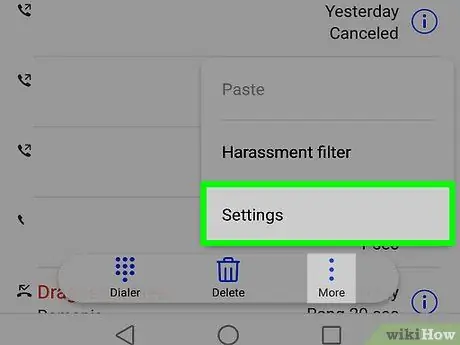
Schritt 3. Tippen Sie auf Einstellungen
Diese Option befindet sich im Dropdown-Menü. Danach wird die Seite mit den Anrufeinstellungen („Anrufeinstellungen“) geöffnet.
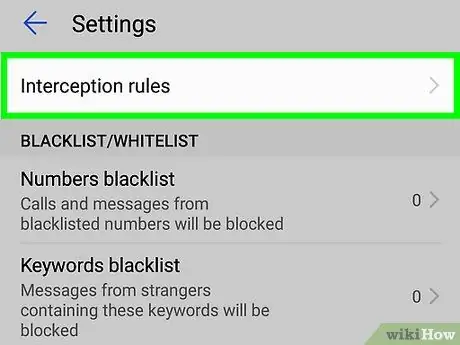
Schritt 4. Berühren Sie Nummern blockieren
Diese Option befindet sich im Abschnitt " ANRUFEINSTELLUNGEN ".
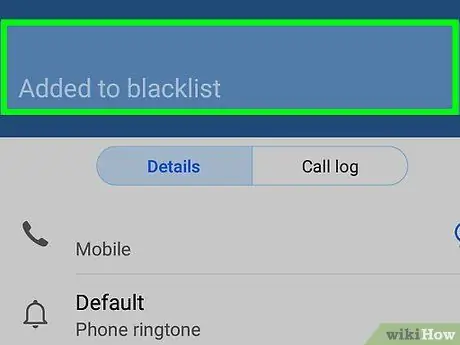
Schritt 5. Berühren Sie den weißen Schalter "Anonyme Anrufe blockieren"
Die Umleitungsfarbe ändert sich und zeigt an, dass das Gerät keine Anrufe von unbekannten Nummern mehr empfängt.
- Wenn Sie nur eine Nummer blockieren möchten, geben Sie die entsprechende Nummer in das Feld "Telefonnummer hinzufügen" oben auf der Seite ein und tippen Sie auf " Fertig “auf der Tastatur.
- Sie können weiterhin Anrufe von Personen empfangen, die sich nicht in Kontakten befinden, solange diese eine aktive Telefonnummer verwenden. Wenn Sie verhindern möchten, dass Ihr Gerät eingehende Anrufe nur von Personen in Ihrer Kontaktliste empfängt, verwenden Sie die App „Soll ich antworten?“.
Methode 3 von 3: Alle unbekannten Nummern auf dem Android-Gerät blockieren
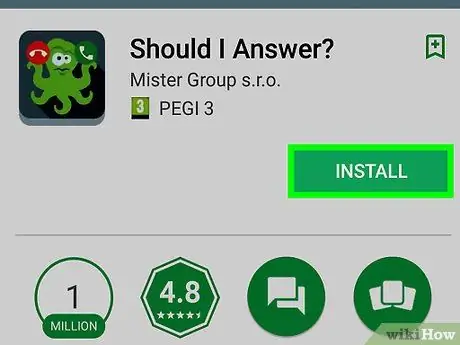
Schritt 1. Laden Sie die Datei „Soll ich antworten?
".
Die App überprüft eingehende und ausgehende Anrufe und kann so eingestellt werden, dass alle unbekannten Anrufe (einschließlich Anrufe von Nummern, die nicht auf dem Gerät gespeichert sind) abgelehnt werden. Um es herunterzuladen, gehen Sie zu
Google Play Store, dann folgen Sie diesen Schritten:
- Tippen Sie auf die Suchleiste.
- Typ soll ich antworten
-
Berühren Soll ich antworten?
”
- Wählen " INSTALLIEREN ”
- Berühren " ANNEHMEN ”
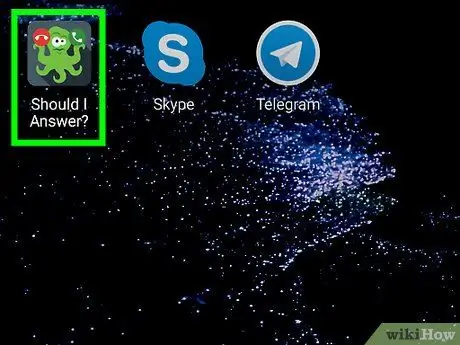
Schritt 2. Öffnen Sie Sollte ich antworten
Tippen Sie auf die Schaltfläche „ OFFEN “im Google Play Store-Fenster oder im Dialogfeld Soll ich antworten? die wie ein Oktopus in der Seiten-/App-Schublade des Geräts aussieht.
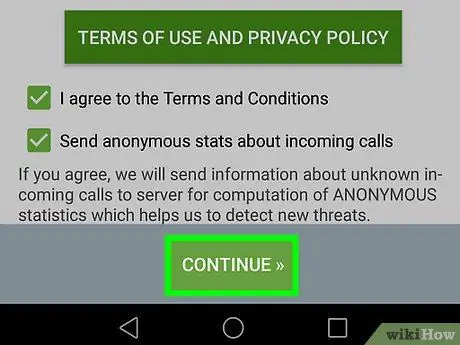
Schritt 3. Tippen Sie auf WEITER
Es befindet sich am unteren Bildschirmrand.
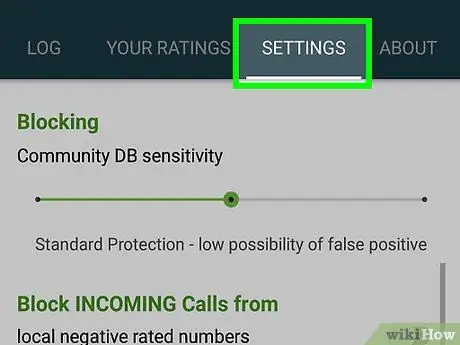
Schritt 4. Berühren Sie die Registerkarte EINSTELLUNGEN
Diese Registerkarte befindet sich oben auf dem Bildschirm.
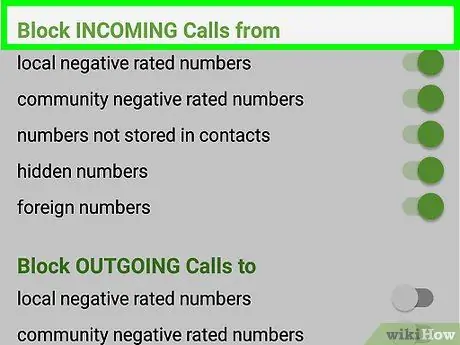
Schritt 5. Scrollen Sie zum Abschnitt "Eingehende Anrufe blockieren von"
Dieses Segment befindet sich in der Mitte der Seite „Einstellungen“.
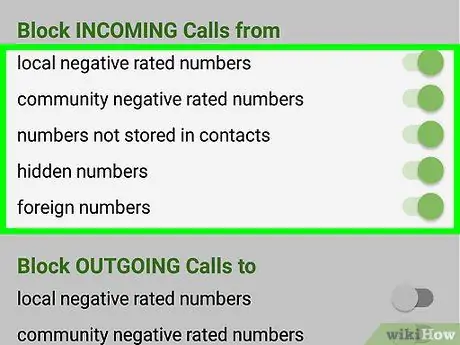
Schritt 6. Aktivieren Sie den Blocker für eingehende Anrufe
Berühre den weißen Schalter
neben einigen oder allen der folgenden Optionen:
- ” lokale negativ bewertete Zahlen ”
- ” Community negativ bewertete Zahlen ”
- ” Nummern nicht in Kontakten gespeichert ”
- ” versteckte Zahlen ”
- ” ausländische Nummern ”
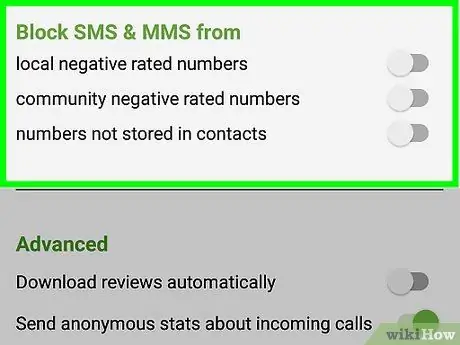
Schritt 7. Lehnen Sie eingehende Nachrichten ab, falls erforderlich
Wenn Sie verhindern möchten, dass unbekannte Nummern oder Benutzer Ihnen Nachrichten senden, scrollen Sie zum Abschnitt "Eingehende SMS blockieren" und tippen Sie auf den weißen Schalter neben den Optionen, die Sie anwenden möchten.
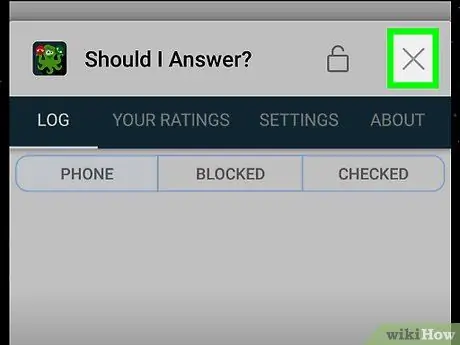
Schritt 8. Schließen sollte ich antworten
Anwendungseinstellungen werden gespeichert. Ab sofort werden Anrufe von unbekannten Nummern blockiert.






